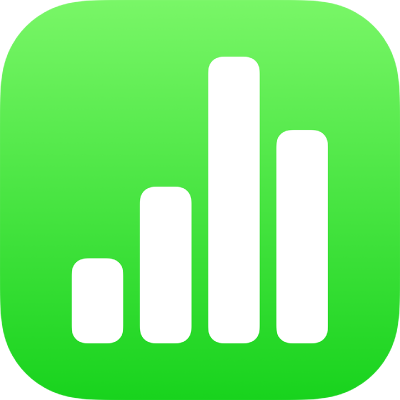
Szövegek és számok bevitele az iPhone Numbers alkalmazásában
Tartalmat többféleképpen is adhat a táblázatokhoz. Közvetlenül a cellákba gépelhet a szabványos billentyűzettel, vagy bizonyos adattípusok és vezérlők esetén speciális billentyűzetekkel. Kimásolhatja és beilleszthet tartalmakat máshonnan, illetve engedélyezheti, hogy a Numbers automatikus kitöltés funkciója mintákat alkalmazzon.
Megjegyzés: Ha nem tud módosítani egy táblázatot, győződjön meg arról, hogy a táblázat nincs zárolva. Jelölje ki a táblázatot, majd koppintson a Feloldás elemre (ha a Feloldás elem nem jelenik meg, a táblázat nincs zárolva).
Tartalom begépelése egy cellába
Koppintson a cellára, majd kezdje el beírni a tartalmat.
Ha a billentyűzet nincs nyitva, koppintson a
 gombra a képernyő alján.
gombra a képernyő alján.Ha más billentyűzetre szeretne váltani, koppintson a billentyűzet tetején valamelyik gombra (ha nem látja a gombokat, koppintson a
 gombra).
gombra).Számbillentyűzet: Koppintson a
 gombra.
gombra.Begépelhet számokat, pénzértékeket és törteket (pl. 1 1/3); csillagértékelést vagy jelölőnégyzetet adhat hozzá egy cellához; és begépelhet egy dátumot vagy időpontot is (pl. 12/31 vagy 2:15 PM).
Szövegbillentyűzet: Koppintson a
 gombra.
gombra.Beírhat szavakat, számokat, dátumokat stb. A beírtak határozzák meg, hogyan lesznek értelmezve az adatok, és hogyan lesznek felhasználva a számításokban. Például a pénznemek szimbólumai után beírt számokat a rendszer pénzértékekként értelmezi, a százalékjellel (%) ellátott számokat 100 törtrészeiként stb. Az adatformátumokkal kapcsolatos további információkért lásd: Dátum, pénznem és egyebek az iPhone Numbers alkalmazásában.
Dátum- és időbillentyűzet: Koppintson a
 gombra.
gombra.Időtartam-billentyűzet: Koppintson az
 gombra.
gombra.Képletbillentyűzet: Koppintson az
 gombra.
gombra.
A begépelt szöveg szerkesztéséhez (a képlet kivételével) koppintson arra a helyre, ahová a beszúrási pontot el szeretné helyezni (húzza el a beszúrási pont az áthelyezéséhez).
A képletet tartalmazó cellák szerkesztéséhez lásd: Meglévő képlet módosítása.
Ha egy sortörést vagy egy tabulátort szeretne beszúrni egy cellába, koppintson arra a helyre, ahová a beszúrási pontot el szeretné helyezni és koppintson a Beszúrás, majd a Tabulátor vagy a Sortörés elemre.
A beszúrási pont áthelyezéséhez húzza el azt.
Ha befejezte, koppintson a Kész gombra a billentyűzet bezárásához.
Ha törölni szeretné egy cella tartalmát, koppintson a cellára, majd a Törlés elemre (ha a Törlés nem látható, koppintson ismét a cellára).
Arra is lehetősége van, hogy képeket vagy egyéb objektumokat adjon hozzá egy cellához, képleteket szúrjon be egy cellába és hivatkozásokat szúrjon be egy cellába.